วิธีกำหนดปริมาณการสั่งซื้อขั้นต่ำและสูงสุดใน WooCommerce ด้วย WholesaleX
เผยแพร่แล้ว: 2023-01-29การกำหนดปริมาณการ สั่งซื้อขั้นต่ำ ใน WooCommerce เป็นวิธีที่ยอดเยี่ยมในการรับรองว่าลูกค้าจะสั่งซื้อสินค้าเพียงพอเพื่อให้คุ้มค่า นอกจากนี้ยังช่วยให้สินค้าคงคลังและค่าขนส่งอยู่ภายใต้การควบคุม
การกำหนดปริมาณการ สั่งซื้อสูงสุด ใน WooCommerce เป็นวิธีที่ยอดเยี่ยมในการทำให้แน่ใจว่าลูกค้าจะไม่สั่งซื้อเกินขนาดและสร้างปัญหาเกี่ยวกับสินค้าคงคลังและค่าขนส่ง นอกจากนี้ยังช่วยให้ร้านค้าของคุณทำงานได้อย่างราบรื่น
ในบทความนี้ เราจะอธิบายวิธี กำหนดปริมาณการสั่งซื้อขั้นต่ำและสูงสุด ใน WooCommerce เพื่อให้คุณมั่นใจได้ว่าลูกค้าจะตอบสนองความต้องการของคุณ
ปริมาณการสั่งซื้อขั้นต่ำคืออะไร?
ปริมาณการสั่งซื้อขั้นต่ำ (MOQ) เป็นแนวคิดที่ใช้ในธุรกิจค้าปลีกและค้าส่งที่ต้องการให้ลูกค้าซื้อผลิตภัณฑ์จำนวนหนึ่งเพื่อทำการซื้อ
ผู้ผลิตหรือผู้ค้าส่งมักจะกำหนด MOQ (ขั้นต่ำ) ซึ่งทำหน้าที่เป็นวิธีรับประกันว่าผู้จัดจำหน่ายและผู้ค้าปลีกสามารถซื้อผลิตภัณฑ์ในจำนวนขั้นต่ำเพื่อให้ยังคงทำกำไรได้
นอกจากนี้ยังกีดกันผู้ซื้อจากการซื้อสินค้าจำนวนเล็กน้อยแล้วส่งคืนเพื่อขอรับเงินคืนเต็มจำนวน
ปริมาณการสั่งซื้อสูงสุดคืออะไร?
ปริมาณการสั่งซื้อสูงสุด (MOQ) ใช้ในการจัดซื้อและการวางแผนการผลิต เพื่ออ้างอิงถึงจำนวนสูงสุดของสินค้าที่สั่งซื้อในการสั่งซื้อครั้งเดียวหรือใบสั่งผลิต
โดยทั่วไปจะใช้ในการผลิตและกระบวนการผลิตเพื่อให้แน่ใจว่ากระบวนการผลิตดำเนินไปอย่างราบรื่นและส่วนประกอบที่จำเป็นทั้งหมดพร้อมใช้งานในเวลาที่เหมาะสมสำหรับกระบวนการผลิต
วิธีกำหนดปริมาณการสั่งซื้อขั้นต่ำและสูงสุดใน WooCommerce ด้วย WholesaleX
ตามค่าเริ่มต้น WooCommerce ไม่อนุญาตให้คุณกำหนดปริมาณการสั่งซื้อขั้นต่ำหรือสูงสุด ดังนั้น เราจะใช้ WholesaleX เพราะมันให้อิสระอย่างเต็มที่แก่คุณในการอัปเกรดร้านค้า WooCommerce ธรรมดาของคุณให้เป็นร้านค้าส่ง B2B ที่สมบูรณ์แบบ
ดังนั้น ก่อนที่เราจะตั้งค่าปริมาณการสั่งซื้อขั้นต่ำและสูงสุด เรามาดูขั้นตอนการติดตั้งของ WholesaleX กันก่อน
การติดตั้งWholesaleX
ขั้นแรก คุณต้องติดตั้ง WholesaleX เพื่อตั้งค่าส่วนลดต่างๆ รวมถึงปริมาณการสั่งซื้อขั้นต่ำและสูงสุด
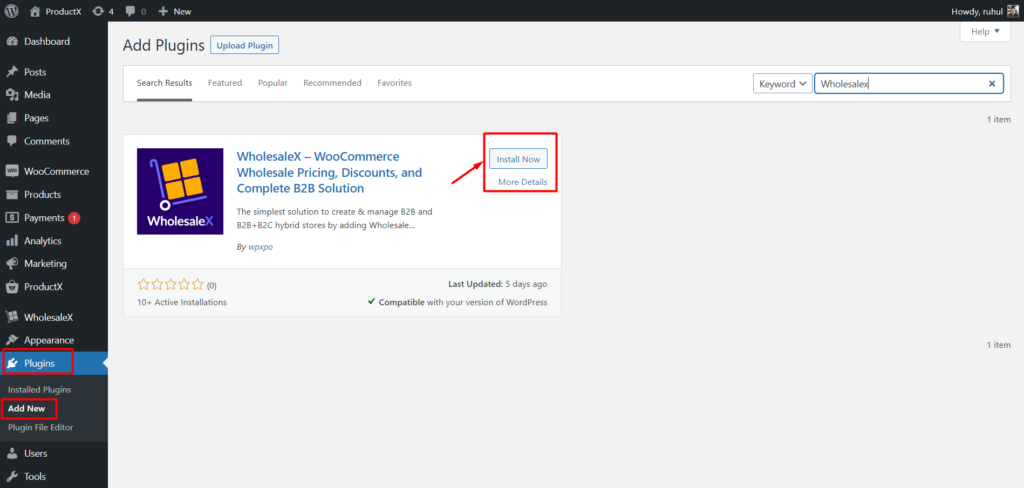
ไปที่ส่วน "ปลั๊กอิน" บนแดชบอร์ด WordPress ของคุณ
- จากนั้นคลิกที่ “เพิ่มใหม่”
- ในแผงการค้นหาด้านขวา พิมพ์ “WholesaleX”
- ตอนนี้คุณควรเห็นปลั๊กอิน WholesaleX
- คลิกที่ “ติดตั้ง”
- จากนั้นคุณสามารถคลิกที่ปุ่ม "เปิดใช้งาน" ที่ไฮไลต์
วิดีโอสอน
ก่อนที่เราจะเข้าสู่คำแนะนำอย่างละเอียด ต่อไปนี้เป็นวิดีโอสำหรับคุณเพื่อให้คุณเห็นภาพและเข้าใจกระบวนการ:
การกำหนดปริมาณการสั่งซื้อขั้นต่ำ
มาดูกันว่าคุณสามารถตั้งค่าปริมาณการสั่งซื้อขั้นต่ำได้อย่างง่ายดายด้วย WholesaleX ได้อย่างไร
ขั้นตอนที่ 1: ไปที่กฎไดนามิกของ WholesaleX
ก่อนอื่น คุณต้องไปที่ WholesaleX→Dynamic Rules
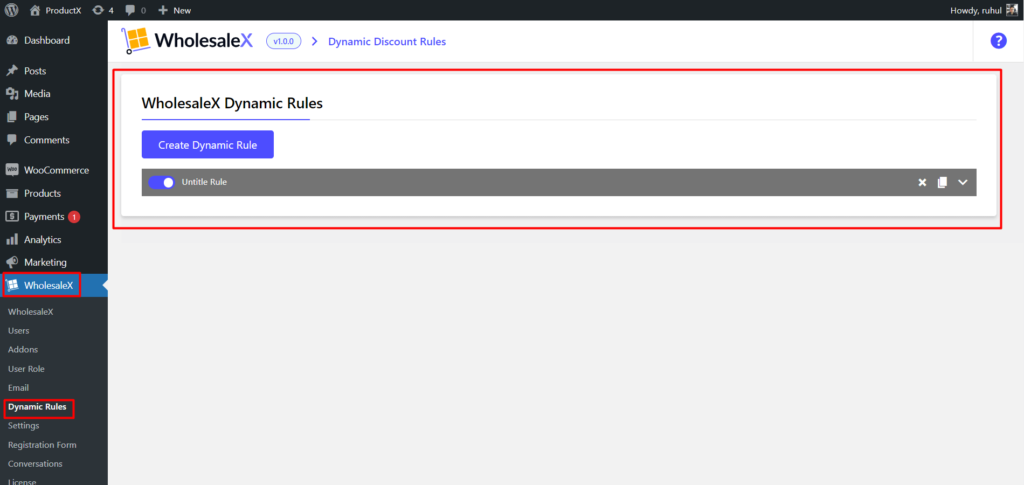
นี่คือคุณสมบัติที่น่าประทับใจที่สุดของ WholesaleX
ขั้นตอนที่ 2: สร้างกฎแบบไดนามิก
ตอนนี้คุณต้องสร้างกฎสำหรับปริมาณการสั่งซื้อขั้นต่ำของคุณ
คลิกปุ่ม "สร้างกฎไดนามิก" เพื่อสร้างกฎใหม่
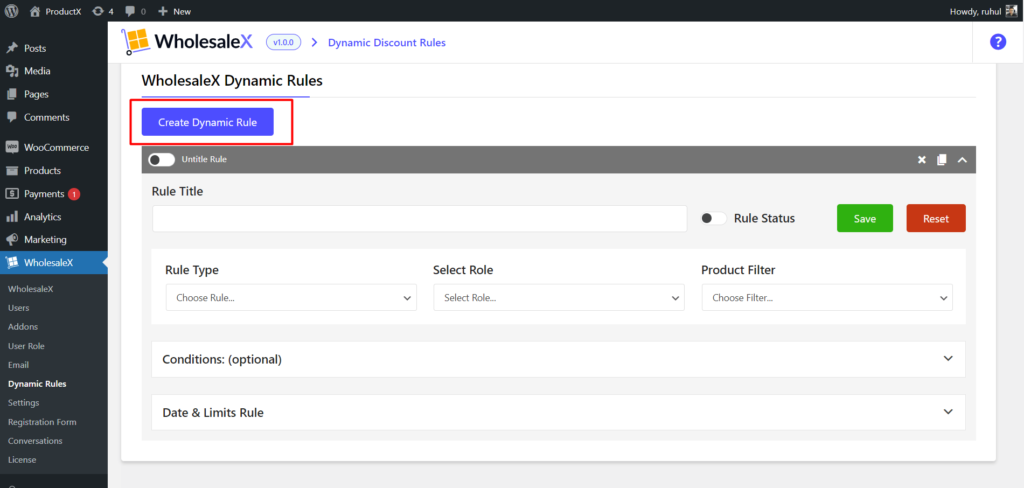
กฎที่สร้างขึ้นจะมีชื่อว่า "กฎที่ไม่มีชื่อ" คุณสามารถเปลี่ยนได้เมื่อคุณขยายแถบกฎ
ขั้นตอนที่ 3: เลือกประเภทกฎ
ตอนนี้คุณต้องเลือกประเภทกฎ
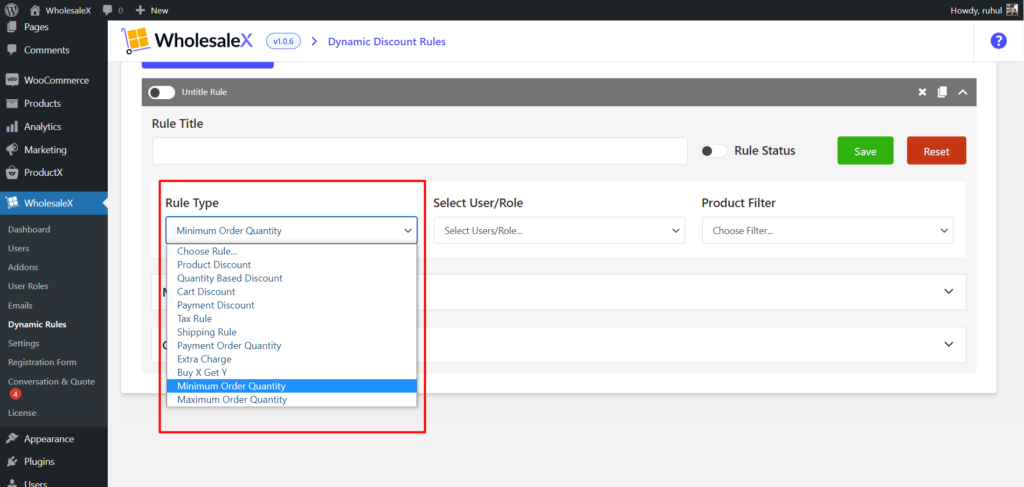
เราจะเลือกตัวเลือก "ปริมาณการสั่งซื้อขั้นต่ำ" จากเมนูแบบเลื่อนลง
ขั้นตอนที่ 4: เลือกผู้ใช้/บทบาท
ตอนนี้คุณต้องเลือกบทบาทเฉพาะที่คุณต้องการกำหนดปริมาณการสั่งซื้อขั้นต่ำ ด้วย WholesaleX คุณสามารถสร้างบทบาทของผู้ใช้ได้อย่างง่ายดาย
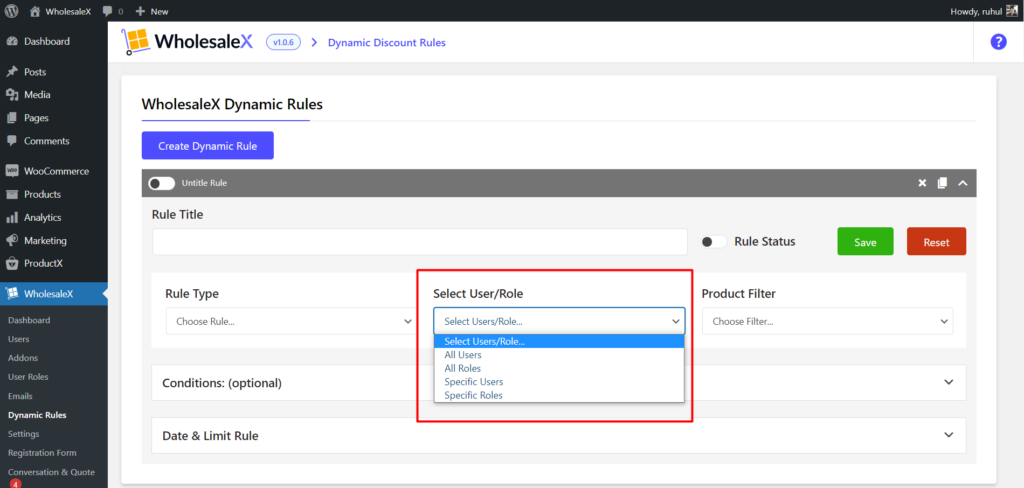
จากเมนูแบบเลื่อนลง คุณต้องเลือก "บทบาททั้งหมด" หากคุณต้องการกำหนดปริมาณการสั่งซื้อขั้นต่ำสำหรับลูกค้าทั้งหมดของคุณ
นอกจากนี้ คุณสามารถเลือก "บทบาทเฉพาะ" เพื่อตั้งค่าสำหรับบทบาทเฉพาะ มันเหมือนกับส่วนลดตามบทบาทเป็นอย่างมาก
ขั้นตอนที่ 5: ตัวกรองผลิตภัณฑ์
ตอนนี้คุณต้องกรองผลิตภัณฑ์ที่คุณต้องการให้ส่วนลดนี้

คุณสามารถเลือกผลิตภัณฑ์ หมวดหมู่ และอื่นๆ ทั้งหมดหรือเฉพาะเจาะจงที่คุณต้องการเพิ่มปริมาณการสั่งซื้อขั้นต่ำ
ตอนนี้ ถ้าคุณต้องการตั้งค่าสำหรับทุกผลิตภัณฑ์หรือบางผลิตภัณฑ์ คุณก็สามารถทำได้เช่นกัน
ขั้นตอนที่ 6: ตั้งค่าขีดจำกัดปริมาณขั้นต่ำ
คุณจะเห็นช่องสำหรับป้อน "ปริมาณการสั่งซื้อขั้นต่ำ" ของคุณ ใส่ขีดจำกัดขั้นต่ำของคุณที่นี่
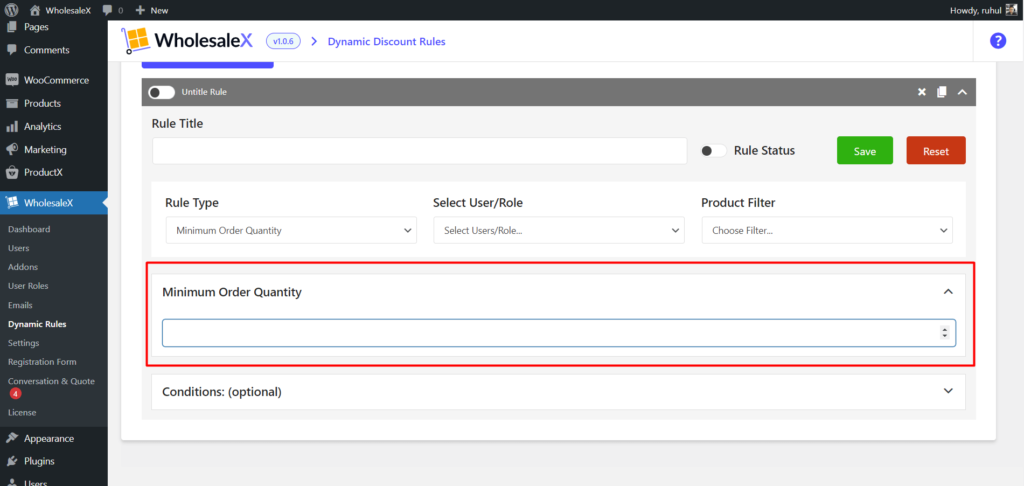
ตอนนี้คลิกบันทึกเพื่อกำหนดปริมาณการสั่งซื้อขั้นต่ำสำหรับร้านค้า WooCommerce ของคุณให้สำเร็จ
การตั้งค่าปริมาณการสั่งซื้อสูงสุด
ปริมาณการสั่งซื้อสูงสุดจะเหมือนกับปริมาณการสั่งซื้อขั้นต่ำ อย่างไรก็ตาม เรามาดูขั้นตอนทั้งหมดกันดีกว่า คุณจะได้ไม่พลาดสิ่งใด
ขั้นตอนที่ 1: ไปที่กฎไดนามิกของ WholesaleX
ก่อนอื่น คุณต้องไปที่ WholesaleX → กฎไดนามิก
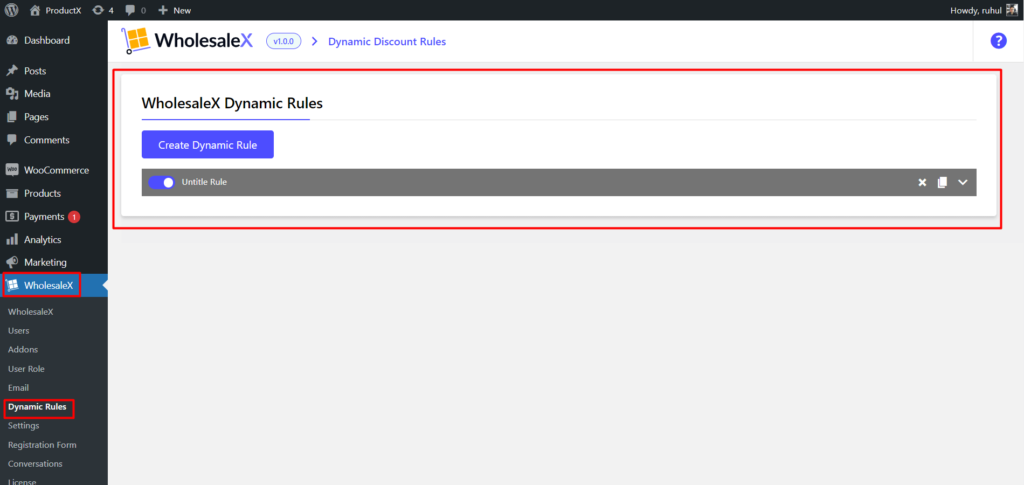
ขั้นตอนที่ 2: สร้างกฎแบบไดนามิก
ตอนนี้คุณต้องสร้างกฎสำหรับปริมาณการสั่งซื้อสูงสุดของคุณ
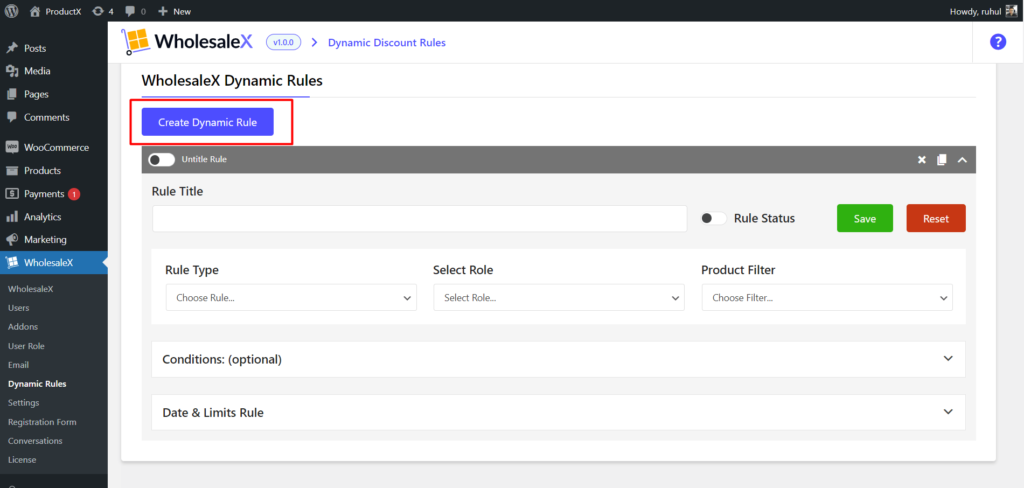
คลิกปุ่ม "สร้างกฎไดนามิก" เพื่อสร้างกฎใหม่
ขั้นตอนที่ 3: เลือกประเภทกฎ
ตอนนี้คุณต้องเลือกประเภทกฎ
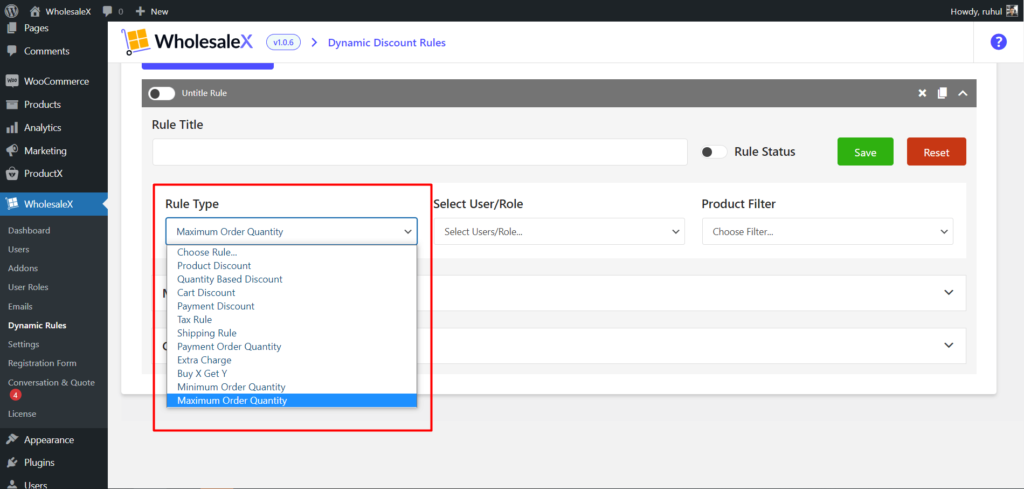
เราจะเลือกตัวเลือก "ปริมาณการสั่งซื้อสูงสุด" จากเมนูแบบเลื่อนลง
ขั้นตอนที่ 4: เลือกผู้ใช้/บทบาท
ตอนนี้คุณต้องเลือกบทบาทเฉพาะที่คุณต้องการ
ดังนั้นจากเมนูแบบเลื่อนลง คุณต้องเลือก "บทบาททั้งหมด" หากคุณต้องการกำหนดปริมาณการสั่งซื้อสูงสุดให้กับลูกค้าของคุณทั้งหมด
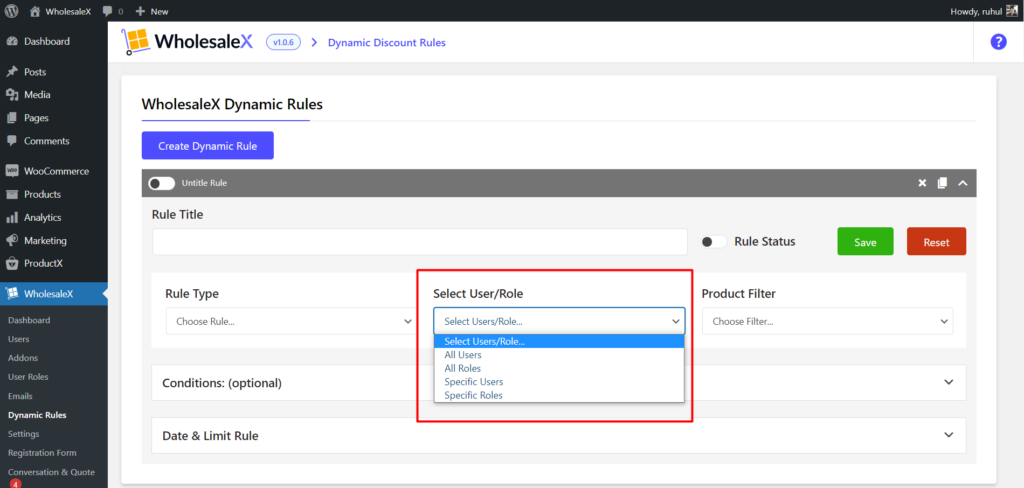
นอกจากนี้ คุณสามารถเลือก "บทบาทเฉพาะ" เพื่อตั้งค่าสำหรับบทบาทเฉพาะ

ขั้นตอนที่ 5: ตัวกรองผลิตภัณฑ์
ตอนนี้คุณต้องกรองผลิตภัณฑ์ที่คุณต้องการกำหนดปริมาณการสั่งซื้อสูงสุด
คุณสามารถเลือกผลิตภัณฑ์ หมวดหมู่ และอื่นๆ ทั้งหมดหรือเฉพาะเจาะจงที่คุณต้องการเพิ่ม

ตอนนี้ หากคุณต้องการกำหนดปริมาณการสั่งซื้อสูงสุดสำหรับทุกผลิตภัณฑ์หรือบางผลิตภัณฑ์ คุณก็สามารถทำได้เช่นกัน
ขั้นตอนที่ 6: ตั้งค่าขีดจำกัดปริมาณสูงสุด
คุณจะเห็นช่องสำหรับป้อน "ปริมาณการสั่งซื้อสูงสุด" ของคุณ ใส่ขีดจำกัดสูงสุดของคุณที่นี่
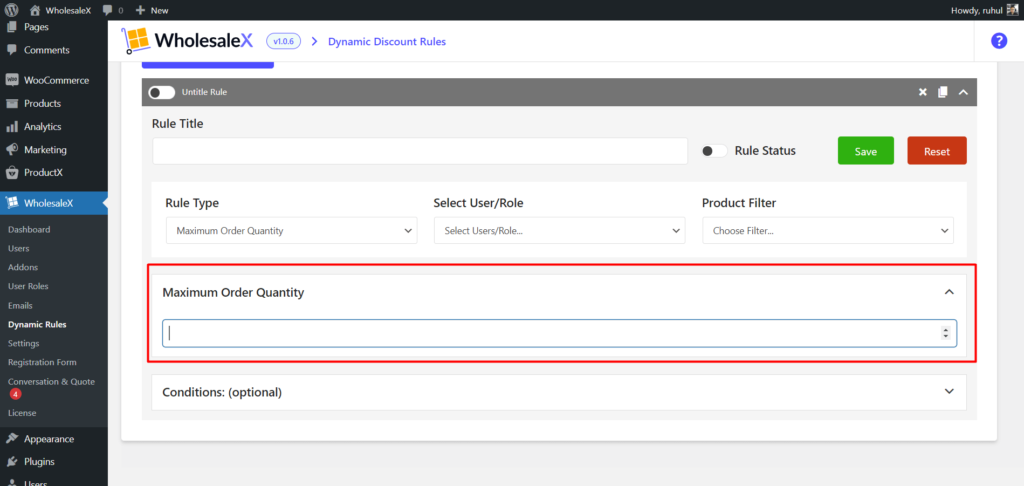
ตอนนี้คลิกบันทึกเพื่อกำหนดปริมาณการสั่งซื้อสูงสุดสำหรับร้านค้า WooCommerce ของคุณให้สำเร็จ
ประโยชน์ของปริมาณการสั่งซื้อขั้นต่ำ
ในธุรกิจค้าส่ง MOQ (ขั้นต่ำ) มักจะใช้เพื่อกระตุ้นให้ผู้ซื้อซื้อสินค้าจำนวนหนึ่งเพื่อรับส่วนลด ตัวอย่างเช่น ผู้ค้าส่งอาจกำหนดให้ผู้ซื้อซื้อสินค้าอย่างน้อย 500 ชิ้นเพื่อรับส่วนลด 10% สิ่งนี้ทำให้ผู้ค้าส่งสามารถเสนอส่วนลดที่น่าสนใจในขณะที่ยังคงทำกำไรจากการขาย
MOQ (ขั้นต่ำ) ยังใช้เพื่อให้แน่ใจว่าผู้ซื้อซื้อสินค้าจำนวนมาก ซึ่งช่วยลดค่าใช้จ่ายในการขนส่งและการจัดการสำหรับผู้ขาย นี่เป็นสิ่งสำคัญอย่างยิ่งสำหรับธุรกิจออนไลน์ เนื่องจากค่าขนส่งและการจัดการอาจเพิ่มขึ้นอย่างรวดเร็ว โดยการตั้งค่าขั้นต่ำ (ขั้นต่ำ) ผู้ขายสามารถมั่นใจได้ว่าผู้ซื้อซื้อสินค้าเพียงพอเพื่อปรับต้นทุนการจัดส่งและการจัดการ
สุดท้าย MOQ (ขั้นต่ำ) ยังใช้เพื่อช่วยในการจัดการระดับสินค้าคงคลัง ด้วยการกำหนดจำนวนการซื้อขั้นต่ำ ผู้ขายสามารถมั่นใจได้ว่าพวกเขาจะไม่สต็อกสินค้ามากเกินไปและสินค้าหมด สิ่งนี้ช่วยลดความเสี่ยงของยอดขายที่หายไปเนื่องจากการสต๊อกสินค้า
MOQ (ขั้นต่ำ) เป็นสิ่งจำเป็นสำหรับธุรกิจค้าปลีกและค้าส่ง ช่วยให้มั่นใจได้ว่าลูกค้าจะซื้อสินค้าเพียงพอเพื่อขายทำกำไร ในขณะเดียวกันก็ช่วยจัดการระดับสินค้าคงคลังและเสนอส่วนลดที่น่าสนใจแก่ผู้ซื้อ เมื่อเข้าใจแนวคิดของปริมาณการสั่งซื้อขั้นต่ำและกำหนดปริมาณที่สมเหตุสมผล ธุรกิจสามารถมั่นใจได้ว่าพวกเขายังคงทำกำไรได้ในขณะที่ยังคงเสนอข้อตกลงที่ดีที่สุดเท่าที่จะเป็นไปได้แก่ลูกค้า
ประโยชน์ของปริมาณการสั่งซื้อสูงสุด
ผู้ผลิตหรือซัพพลายเออร์ของผลิตภัณฑ์มักจะกำหนดปริมาณการสั่งซื้อสูงสุด โดยปกติจะขึ้นอยู่กับต้นทุนการผลิตที่เกี่ยวข้องกับผลิตภัณฑ์ ในบางครั้ง ลูกค้าอาจกำหนด MOQ (Max) เช่น เมื่อลูกค้าต้องการให้แน่ใจว่าสินค้ามีอยู่ในปริมาณที่เพียงพอ
ต้องพิจารณาปัจจัยหลายประการเมื่อตั้งค่าขั้นต่ำ (สูงสุด) ต้นทุนการผลิตที่เกี่ยวข้องกับผลิตภัณฑ์ ความพร้อมใช้งานของส่วนประกอบ และต้นทุนการขนส่ง ล้วนเป็นปัจจัยที่ต้องนำมาพิจารณา ต้องตั้งค่าขั้นต่ำ (สูงสุด) โดยคำนึงถึงความต้องการของลูกค้าและความสามารถของซัพพลายเออร์ในการตอบสนองความต้องการของลูกค้า
MOQ (สูงสุด) สามารถส่งผลกระทบต่อต้นทุนของผลิตภัณฑ์ได้อย่างมาก หากขั้นต่ำ (สูงสุด) ต่ำเกินไป อาจทำให้เกิดปัญหาด้านซัพพลายเชน ส่งผลให้ต้นทุนการผลิต การจัดเก็บ และการขนส่งสูงขึ้น ในทางกลับกัน หากสูงเกินไป อาจนำไปสู่ปัญหาสินค้าล้นสต็อกและสินค้าคงคลัง ส่งผลให้ต้นทุนสูงขึ้นด้วย
นอกจากนี้ยังสามารถส่งผลกระทบต่อประสบการณ์ของลูกค้าที่มีต่อผลิตภัณฑ์ หากขั้นต่ำ (สูงสุด) ต่ำเกินไป ลูกค้าอาจไม่ได้รับสินค้าในปริมาณที่เพียงพอต่อความต้องการ ในทางกลับกัน หากสูงเกินไป ลูกค้าอาจพบว่าเป็นเรื่องยากที่จะได้สินค้าในปริมาณที่ต้องการ
โดยสรุป ปริมาณการสั่งซื้อสูงสุดเป็นข้อพิจารณาที่สำคัญเมื่อกำหนดราคาของผลิตภัณฑ์และต้นทุนการผลิตที่เกี่ยวข้องกับผลิตภัณฑ์ จะต้องตั้งค่าโดยคำนึงถึงความต้องการของลูกค้า ความพร้อมใช้งานของส่วนประกอบ และค่าขนส่ง
การตั้งค่าขั้นต่ำ (สูงสุด) อย่างเหมาะสมทำให้มั่นใจได้ว่ากระบวนการผลิตดำเนินไปอย่างราบรื่น และส่วนประกอบที่จำเป็นทั้งหมดพร้อมใช้งานในเวลาที่เหมาะสมสำหรับกระบวนการผลิต
บทสรุป
การกำหนดปริมาณการสั่งซื้อขั้นต่ำและปริมาณการสั่งซื้อสูงสุดใน WooCommerce เป็นวิธีที่ยอดเยี่ยมในการทำให้แน่ใจว่าลูกค้าสั่งซื้อสินค้าเพียงพอเพื่อให้คุ้มค่า นอกจากนี้ยังช่วยให้สินค้าคงคลังและค่าขนส่งอยู่ภายใต้การควบคุม กระบวนการนี้ค่อนข้างง่ายและสามารถทำได้ในไม่กี่คลิก
ตอนนี้คุณรู้วิธีกำหนดปริมาณการสั่งซื้อขั้นต่ำและปริมาณการสั่งซื้อสูงสุดใน WooCommerce แล้ว คุณสามารถกระตุ้นให้ลูกค้าซื้อสินค้ามากขึ้นและเริ่มให้ร้านค้าของคุณทำงานได้อย่างมีประสิทธิภาพมากที่สุด นอกจากนี้ กระบวนการตั้งค่ายังง่ายและรวดเร็วด้วย WholesaleX
ดังนั้นสิ่งที่คุณรอ?
คุณสามารถดูบทแนะนำวิดีโอ WordPress ในช่อง YouTube ของเรา นอกจากนี้ พบกับเราบน Facebook และ Twitter เพื่อรับการอัปเดตเป็นประจำ!

สินค้าขายส่งอินเทรนด์สำหรับขายจากที่บ้าน: ปลดล็อกอิสรภาพทางการเงินของคุณ!
![ขอแนะนำ PostX WordPress Query Builder [Sort Post and Pages of Post Blocks] 16 WordPress Query Builder](/uploads/article/45693/Q1zCdcIadtD9lB9E.jpg)
ขอแนะนำตัวสร้างแบบสอบถาม WordPress ของ PostX [จัดเรียงโพสต์และหน้าของบล็อกโพสต์]

ข้อเสนอและส่วนลด WordPress Black Friday ที่ดีที่สุด: ใช้จ่ายน้อยลง ซื้อมากขึ้น
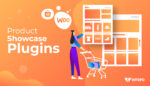
สุดยอดปลั๊กอินโชว์เคสผลิตภัณฑ์ WordPress ฟรี
